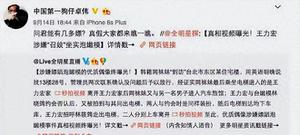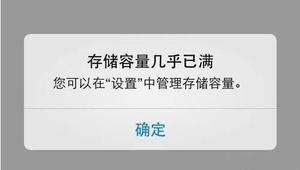Windows11中“请勿打扰”功能不断自行打开
“请勿打扰”功能自然可以让用户避免因计算机上的通知而分心,从而保持专注。然而,这对许多人来说已经成为一个严峻的挑战,因为“请勿打扰”在 Windows 11/10 中不断自行打开,导致用户普遍错过重要的电子邮件、消息和通知。如果您遇到同样的问题并希望解决它,那么您就在正确的互联网页面上。
为什么 Windows 11 要开启“勿扰模式”?
如果 Windows 中的“请勿打扰”功能在您禁用后仍继续自行打开,则您的计算机上可能已为该功能设置了计划。此外,当您的计算机上启动“焦点”会话时,“请勿打扰”功能会自行打开,并且您可能会在该功能打开时错过重要通知。
其他可能导致此问题的因素包括 Windows 游戏模式功能,该功能还会阻止传入通知以避免游戏过程中出现中断。第三方防病毒软件还可以劫持您的计算机通知设置,并根据自己的喜好对其进行破坏。
修复“请勿打扰”在 Windows 11 中不断自行打开的问题
为了帮助您摆脱这种令人沮丧的情况并在 Windows 上实时获取通知,我们讨论了一些经过验证的修复方法,您应该实施这些修复方法来帮助您解决 Windows 计算机上的问题。查看以下内容:
- 在 Windows 上禁用“请勿打扰”
- 检查请勿打扰时间表
- 调整焦点会话设置
- 禁用 Windows 游戏模式
- 卸载第三方防病毒软件
- 设置必需品的优先通知
1]在Windows上禁用“请勿打扰”
首先,我们将指导您如何关闭 Windows 上的“请勿打扰”功能。对于那些发现自己错过了计算机上的重要通知,但不知道如何关闭 DND 功能的用户,请按照以下步骤操作:
- 按Windows 键 + I打开“设置”,然后导航至“系统” > “通知”。
- 关闭“请勿打扰”开关。
2]检查请勿打扰时间表
当“请勿打扰”遇到某些计划设置时,它会在 Windows 中自行打开。例如,您可能已经注意到,在计算机上玩游戏时,甚至在全屏模式下使用应用程序时,它都会自行打开。您必须调整日程设置以避免错过重要通知。请按照下列步骤操作:
- 按Windows 键 + I打开“设置”,然后导航至“系统” > “通知”。
- 展开“打开自动请勿打扰”选项。
- 您将看到可能导致该功能自行打开的不同条件的列表。
- 使用每个条件前面的复选标记可以禁用或启用此类调度条件。
3]调整焦点会话设置
我们之前还说过,当 Focus 会话在 Windows 计算机上启动时,默认情况下,请勿打扰会自行打开。您必须调整“焦点”会话设置,以在会话开始时排除打开“请勿打扰”。请按照下列步骤操作:
- 按Windows 键 + I打开“设置”,然后导航至“系统” > “焦点”。
- 单击“停止焦点会话”。
- 展开“焦点”下的选项,然后禁用“打开请勿打扰”前面的复选框。
4]禁用Windows游戏模式
启用游戏模式后,请勿打扰会自行打开,尤其是在 Windows 计算机上玩游戏时。禁用游戏模式选项以避免错过重要通知。请按照下列步骤操作:
- 按Windows 键 + I打开“设置”,然后导航至“游戏”。
- 单击“游戏模式”,然后禁用 Windows 游戏功能前面的切换开关。
5]卸载第三方防病毒软件
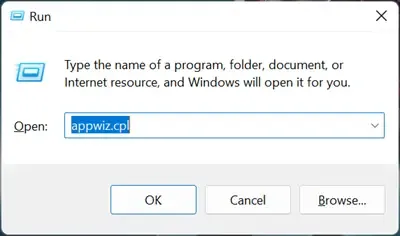

第三方防病毒软件还可以劫持您的通知设置,从而阻止您看到某些通知。由于您的计算机上已启用 Windows Defender,请按照以下步骤卸载计算机上的第三方防病毒软件:
- 按Windows 键 + R打开“运行”对话框。
- 在文本字段中键入appwiz.cpl ,然后单击“确定”打开计算机上已安装程序的列表。
- 找到第三方杀毒软件并卸载。
6]设置必需品的优先通知
如果“请勿打扰”功能持续打开,或者您继续错过重要通知,您可以为 Windows 计算机上的重要应用程序设置优先通知。请按照下列步骤操作:
- 按Windows 键 + I,然后导航至“系统” > “通知”。
- 单击设置优先级通知。
- 单击“添加应用程序”,然后选择要优先考虑的首选应用程序。
总之,我们确实希望您能够在这里获得帮助,并且能够阻止“请勿打扰”功能在 Windows 计算机上自行打开。祝你好运
Windows 11 中的安静时间是多少?
专注辅助也称为安静时间,当用户需要专注于其他重要任务时,它可以防止分散注意力的通知。
为什么 Windows 11 要开启“勿扰模式”?
请勿打扰是一项 Windows 功能,可帮助避免因计算机上的通知而分心(如前所述)。Windows 11 在某些情况下会自动打开此功能,例如当您在玩游戏、在全屏模式下使用应用程序以及执行其他任务时,以免破坏您在这些任务期间的体验。
以上是 Windows11中“请勿打扰”功能不断自行打开 的全部内容, 来源链接: www.tmjl8.com/smart/438536.html